
从命令题符中去找具体操作步骤如下:
1、打开开始菜单,在附件里找到命令提示符,右键点击使用管理员权限运行
2、进入后 我们按图所示操作 首先输入diskpart.exe 然后输入list disk 就可以看见电脑的磁盘列表了 继续输入“select disk 0”,选中当前联机的磁盘。接着输入“list partition”,会显示该磁盘的所属分区
分区1就是WIN7引导隐藏分区 解释一下这个分区 (Windows 7安装程序对硬盘进行分区时会强制创建一个100M(200M)分区。 Windows7会将系统引导文件以及WinRE存放在该分区内并将此分区隐藏,这样的目的是为了保护系统引导分区) 而分区3就是我们这次的行动的主要目标了

3、然后输入命令“select partition 3”,使隐藏分区为当前焦点。输入“detail partition”可查看隐藏分区的详细信息,在此我们了解到该隐藏分区的类型是“12”。

4、隐藏分区应该是NTFS文件系统,修改为“07”即可显示隐藏分区 输入命令set id=07 override”即可 如图所示
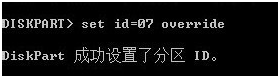
5、做完上述就可以了,把这些都关掉就好了




